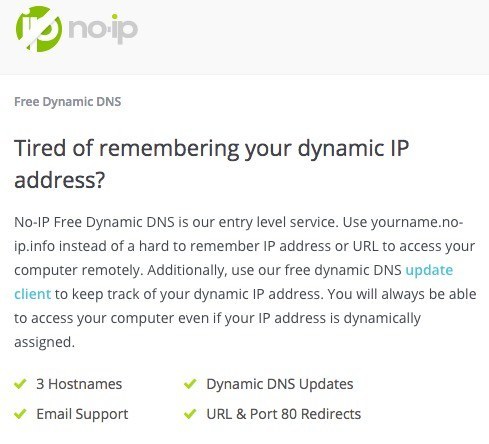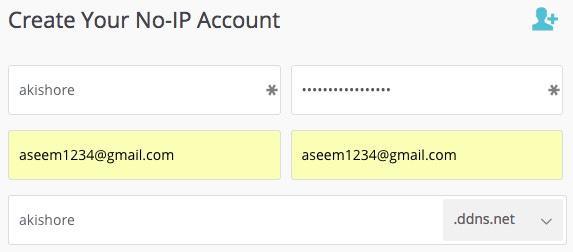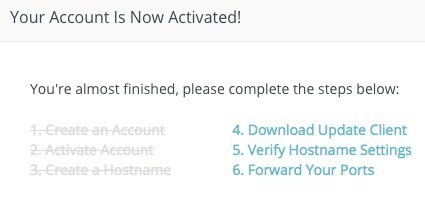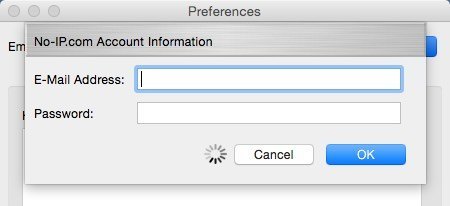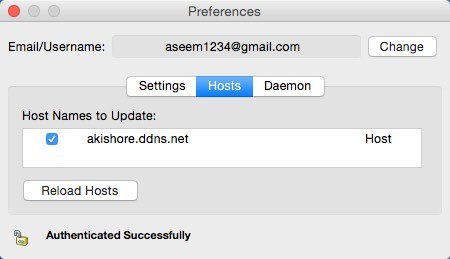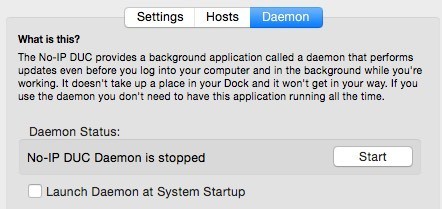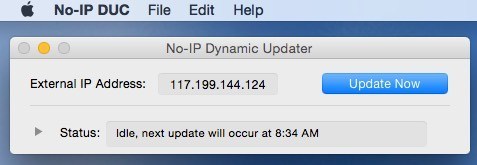Ce este DNS dinamics-ar putea să te întrebi? Practic, DNS dinamic este un serviciu furnizat de furnizori terți, prin care o adresă IP în permanență schimbată dată de un ISP este actualizată periodic și asociată cu un nume de gazdă dat de companie. Dacă aveți o conexiune la internet în bandă largă la domiciliu, aveți mai mult decât probabil o adresă IP dinamică.
O adresă IP dinamică se schimbă de fiecare dată atât de des, în comparație cu o adresă IP statică, care nu se schimbă niciodată. În mod normal, o adresă IP în schimbare nu provoacă nicio problemă până când nu încercați să vă conectați la un dispozitiv local din afara rețelei de domiciliu. Cu o adresă IP în continuă schimbare, este posibil să vă puteți conecta de câteva ori, dar nu și după actualizarea adresei IP.
Deci, de ce ați dori să găsiți computerul pe Internet în primul rând? Ei bine, există mai multe motive pentru care vă recomandăm să cunoașteți adresa IP dinamică:
1.Conectați-vă la computer prin intermediul conexiunii Desktop la distanță și accesați fișierele dvs.
Stream audio și video de pe serverul media de acasă la orice locație din lume
3.Vizualizați și controlați o cameră IP de oriunde
Există mai multe motive pentru care ar putea fi util să cunoașteți adresa IP. Deci, de ce nu are toată lumea o adresă IP statică? Ei bine, este în principiu mult mai ieftin pentru ISP-uri să mențină rotația adreselor IP la clienții lor. Dacă doriți o adresă IP statică, va trebui să plătiți o taxă lunară suplimentară și majoritatea ISP-urilor nu le vor oferi chiar clienților rezidențiali.
Dynamic DNS
intră în joc. Folosind acest serviciu, puteți crea teoretic o adresă IP statică pentru computerul de acasă. Iată cum funcționează. Când vizitați un site Web pe Internet, puteți introduce fie adresa IP, fie puteți introduce numele domeniului, cum ar fi www.online-tech-tips.com. Există servere DNS din întreaga lume care urmăresc denumirile care corespund adreselor IP numerice.
Când vizitați un site web, computerul dvs. caută mai întâi adresa IP de la un server DNS și apoi solicită site-ul. Acest lucru este grozav pentru serverele care au adrese IP statice care nu se schimbă niciodată, dar nu sunt potrivite pentru servere care se află pe conexiuni de bandă largă la domiciliu. Acest lucru înseamnă că serverul dvs. se "mișcă" în mod constant pe Internet și încurcă relația unu-la-unu între nume de domenii și adrese IP.
Soluția de configurare a DNS dinamic, prin care un server terță parte ține evidența a ceea ce este adresa IP curentă și oferă această informație atunci când introduceți un nume de domeniu unic. În acest fel, puteți oferi adresei IP dinamice o adresă IP statică virtuală. Când vă conectați la computer, veți introduce fie numele domeniului, fie numele pingului pentru a găsi adresa IP curentă.
Numele de domenii sunt întotdeauna subdomeniile companiei pe care o configurați cu. De exemplu, un furnizor de servicii DNS dinamice este no-ip.com. Deci, atunci când vă înregistrați și creați un nume de gazdă, se va sfârși prin a căuta ceva de genul aseemkishore.no-ip.com. Prima parte este ceea ce vrei, atâta timp cât altcineva nu a luat-o.
Pentru a determina adresa IP curentă, toate aceste servicii funcționează în două moduri: fie să instalați o bucată de software pe computerul dvs. care actualizează în mod constant serverele lor, fie să configurați serviciul pe router, dacă este sprijinit. O mulțime de routere mai noi au furnizori DNS dinamici cum ar fi DynDNS built-in, astfel încât să puteți avea routerul să actualizeze automat adresa IP la furnizorul DNS dinamic când se schimbă.
Cum se instalează DNS dinamic
Unul dintre cei mai buni furnizori DNS dinamic a fost DynDNS, însă recent a eliminat toate planurile lor gratuite în 2014. Este vorba doar de 25 de dolari pe an pentru planul de acces de la distanță, dar dacă nu ești liber!
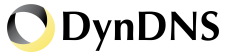
Dacă intenționezi să te conectezi foarte mult din diferite părți ale lumii și vrei ceva foarte fiabile, DynDNS merită cu siguranță să plătească pentru. Cu toate acestea, există mai multe opțiuni gratuite care fac o treabă destul de bună și vor funcționa foarte bine pentru majoritatea oamenilor. Voi scrie despre favoritul meu actual, care este no-ip.com. Voi mai mentiona si cateva in partea de jos a postului.
no-ip
DNS dinamic furnizat de no-ip include până la 3 nume de gazde, suport pentru e-mail, actualizări dinamice DNS (evident) și URL & amp; Port 80 redirecționări. Având mai multe nume de gazde este o caracteristică frumoasă în cazul în care aveți mai multe dispozitive pe care doriți să le accesați de la distanță și doriți un nume de gazdă diferit pentru fiecare dispozitiv. Dispozitivele pot avea și locații diferite, astfel încât să puteți utiliza un nume de gazdă pentru a vă conecta la un computer la domiciliu și altul pentru a vă conecta la un computer la serviciu. Creeaza-ti contul. Veți fi solicitat un nume de gazdă și îl puteți introduce sau alege să îl creați mai târziu.
Veți primi un e-mail de confirmare și odată ce vă conectați la site, veți fi aduși în zona membrilor și va apărea un pop-up cu pașii pe care trebuie să îi urmați.
Următorul lucru pe care trebuie să-l faceți este să descărcați clientul de actualizare, deoarece acesta este instrumentul care va actualiza constant serverele non-ip cu adresa dvs. curentă dinamică IP.
s>
Dacă pop-ul nu apare când vă conectați, puteți să faceți clic pe Clientul de actualizare dinamicădin meniul din stânga. Acesta va determina în mod automat sistemul dvs. de operare și va afișa descărcarea corectă pentru Mac, Windows etc.
După rularea acestuia, va trebui să vă autentificați mai întâi cu acreditările dvs. non-ip, după cum se arată mai jos.
După ce faceți acest lucru, veți primi un mesaj despre selectarea unei gazde. Acesta va lista numele gazde pe care le-ați creat, așa că trebuie doar să bifați caseta de lângă cea pe care o doriți.
ar sugera să dați clic pe fila Daemonși să dați clic pe butonul Startși să bifați caseta Lansarea daemonului la pornirea sistemului. Dacă faceți acest lucru, nu va trebui să rulați programul de actualizare a clienților, deoarece va exista această aplicație de fundal care va face automat actualizarea.
Dacă nu porniți Daemon, va trebui să păstrați continuu programul actualizat. Se va așeza pe desktop și vă va indica starea curentă.
Puteți, de asemenea, să faceți clic pe >și bifați caseta pentru a porni programul updater când vă conectați. Cu toate acestea, am găsit mult mai convenabil să folosiți daemonul și să nu vă faceți griji cu privire la aplicația actualizată.
Acum ar trebui să fiți capabil să ping simplu numele de gazdă (akishore.ddns.net în cazul meu) și să obțină adresa IP dinamică corectă. De asemenea, puteți adăuga mai multe nume de gazde făcând clic pe butonul Adăugați un gazdădin zona membru.
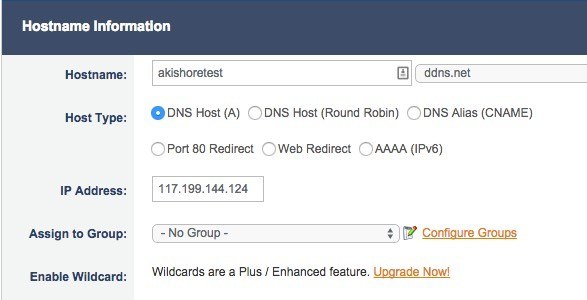 primul nume de gazdă pe care l-ați creat a utilizat gazda DNS (A)pentru tipul de gazdă. Acest lucru va fi destul de mult ceea ce 99% dintre utilizatori vor folosi. Dacă plasați cursorul peste micile semne de întrebare de lângă setări, veți obține informații mai detaliate despre fiecare opțiune.
primul nume de gazdă pe care l-ați creat a utilizat gazda DNS (A)pentru tipul de gazdă. Acest lucru va fi destul de mult ceea ce 99% dintre utilizatori vor folosi. Dacă plasați cursorul peste micile semne de întrebare de lângă setări, veți obține informații mai detaliate despre fiecare opțiune.
Dacă rulați un server web și ISP a blocat traficul de intrare pe portul 80 , pe care o fac mulți ISP-uri, puteți selecta Port 80 Redirect. În principiu, rulați serverul dvs. web pe un port diferit și apoi specificați numărul portului în setările no-ip. Utilizatorul nu va trebui să introducă numărul portului din adresa URL pentru a vă conecta la serverul Web.
Web Directva redirecționa pur și simplu utilizatorul către orice adresă URL pe care o doriți . Această opțiune nu poate fi utilizată pentru conexiunile la distanță, din moment ce redirecționează doar la o altă adresă URL.
Săriți tot restul paginii și faceți clic pe Adăugați gazdă. Acum puteți descărca software-ul client pe altă mașină și alegeți noul nume de gazdă pentru acea instanță particulară a programului updater.
Rețineți că ați finalizat doar un pas în configurarea accesului de la distanță la un dispozitiv de pe retea locala. Acum trebuie să transmiteți porturile corespunzătoare de pe router la dispozitivele corespunzătoare din rețea. Din fericire, am scris deja extensiv pe port forwarding și cum îl puteți configura pe ruterul dvs.
Este vorba despre asta. După ce efectuați configurarea dinamică DNS și configurarea redirecționării portului, puteți utiliza noul nume de gazdă cu un număr de port (akishore.ddns.net:3389) pentru a vă conecta la un computer sau o cameră web sau orice altceva. p>
După cum am spus mai devreme, no-ip nu este singura opțiune pentru DNS dinamic. Iată câteva persoane care au recenzii bune.
https://duckdns.org/install.jsp 14
Procesul după configurarea DNS dinamic poate fi puțin complicat, deci dacă aveți întrebări, nu ezitați să postați un comentariu. Bucurați-vă!